IE主页无法修改的解决方法.docx
《IE主页无法修改的解决方法.docx》由会员分享,可在线阅读,更多相关《IE主页无法修改的解决方法.docx(9页珍藏版)》请在冰豆网上搜索。
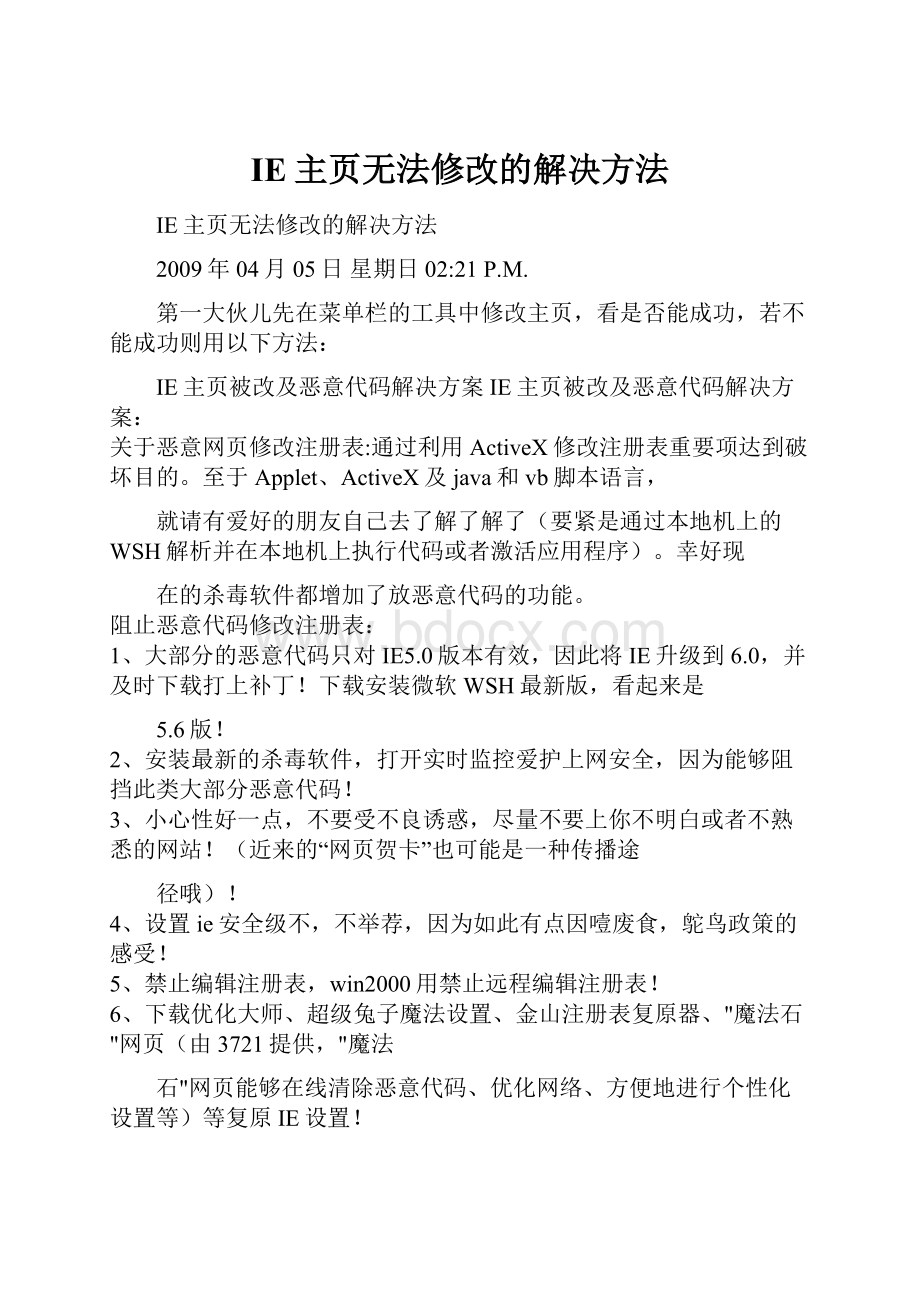
IE主页无法修改的解决方法
IE主页无法修改的解决方法
2009年04月05日星期日02:
21P.M.
第一大伙儿先在菜单栏的工具中修改主页,看是否能成功,若不能成功则用以下方法:
IE主页被改及恶意代码解决方案IE主页被改及恶意代码解决方案:
关于恶意网页修改注册表:
通过利用ActiveX修改注册表重要项达到破坏目的。
至于Applet、ActiveX及java和vb脚本语言,
就请有爱好的朋友自己去了解了解了(要紧是通过本地机上的WSH解析并在本地机上执行代码或者激活应用程序)。
幸好现
在的杀毒软件都增加了放恶意代码的功能。
阻止恶意代码修改注册表:
1、大部分的恶意代码只对IE5.0版本有效,因此将IE升级到6.0,并及时下载打上补丁!
下载安装微软WSH最新版,看起来是
5.6版!
2、安装最新的杀毒软件,打开实时监控爱护上网安全,因为能够阻挡此类大部分恶意代码!
3、小心性好一点,不要受不良诱惑,尽量不要上你不明白或者不熟悉的网站!
(近来的“网页贺卡”也可能是一种传播途
径哦)!
4、设置ie安全级不,不举荐,因为如此有点因噎废食,鸵鸟政策的感受!
5、禁止编辑注册表,win2000用禁止远程编辑注册表!
6、下载优化大师、超级兔子魔法设置、金山注册表复原器、"魔法石"网页(由3721提供,"魔法
石"网页能够在线清除恶意代码、优化网络、方便地进行个性化设置等)等复原IE设置!
7、屏蔽一些网站:
IE扫瞄器,选择选单栏里的“工具”→“Internet选项”→“内容”→“分级审查”,点击“启用”按
钮,在弹出的“分级审查”对话框中切换到“许可站点”标签,输入您想屏蔽的网站网址,随后点击“从不”按钮,再点
“确定”即可!
注册表被修改的缘故及手工修改解决方法:
1、IE默认连接首页被修改
受到更换的注册表项目为:
HKEY_LOCAL_MACHINE\SOFTWARE\Microsoft\InternetExplorer\Main\StartPage
HKEY_CURRENT_USER\Software\Microsoft\InternetExplorer\Main\StartPage
通过修改“StartPage”的键值,来达到修改扫瞄者IE默认连接首页的目的,如扫瞄“万花谷”就会将你的IE默认连接首
这类网页惹人厌恶的缘故。
解决方法:
在Windows启动后,点击“开始”→“运行”菜单项,在“打开”栏中键入regedit,然后按“确定”键;展开注册表到
HKEY_LOCAL_MACHINE\SOFTWARE\Microsoft\InternetExplorer\Main下,在右半部分窗口中找到串值“StartPage”双击
,将StartPage的键值改为“about:
blank”即可;同理,展开注册表到
HKEY_CURRENT_USER\Software\Microsoft\InternetExplorer\Main
在右半部分窗口中找到串值“StartPage”,然后按②中所述方法处理。
退出注册表编辑器,重新启动运算机,一切OK了!
专门例子:
当IE的起始页变成了某些网址后,就算你通过选项设置修改好了,重启以后又会变成他们的网址。
事实上他们是
在你机器里加了一个自运行程序,它会在系统启动时将你的IE起始页设成他们的网站。
解决方法:
运行注册表编辑器regedit.exe,然后依次展开
HKEY_LOCAL_MACHINE\Software\Microsoft\Windows\CurrentVersion\Run主键,然后将其下的registry.exe子键删除,然
后删除自运行程序c:
\ProgramFiles\registry.exe,最后从IE选项中重新设置起始页就好了。
2、篡改IE的默认页
有些IE被改了起始页后,即使设置了“使用默认页”仍旧无效,这是因为IE起始页的默认页也被篡改啦。
具体讲来确实是以
下注册表项被修改:
HKEY_LOCAL_MACHINE\Software\Microsoft\InternetExplorer\Main\Default_Page_URL“Default_Page_URL”那个子键的
键值即起始页的默认页。
解决方法:
运行注册表编辑器,然后展开上述子键,将“Default_Page_UR”子键的键值中的那些篡改网站的网址改掉就好了,或者设
置为IE的默认值。
3、修改IE扫瞄器缺省主页,同时锁定设置项,禁止用户更换回来。
要紧是修改了注册表中IE设置的下面这些键值(DWORD值为1时为不可选):
[HKEY_CURRENT_USER\Software\Policies\Microsoft\InternetExplorer\ControlPan
el]"Settings"=dword:
1
[HKEY_CURRENT_USER\Software\Policies\Microsoft\InternetExplorer\ControlPanel]"Links"=dword:
1
[HKEY_CURRENT_USER\Software\Policies\Microsoft\InternetExplorer\ControlPanel]"SecAddSites"=dword:
1
解决方法:
将上面这些DWORD值改为“0”即可复原功能。
4、IE的默认首页灰色按扭不可选
这是由于注册表HKEY_USERS\.DEFAULT\Software\Policies\Microsoft\InternetExplorer\ControlPanel下的DWORD值
“homepage”的键值被修改的缘故。
原先的键值为“0”,被修改为“1”(即为灰色不可选状态)。
解决方法:
将“homepage”的键值改为“0”或者删除那个项即可。
5、IE标题栏被修改
在系统默认状态下,是由应用程序本身来提供标题栏的信息,但也承诺用户自行在上述注册表项目中填加信息,而一些恶
意的网站正是利用了这一点来得逞的:
它们将串值WindowTitle下的键值改为其网站名或更多的广告信息,从而达到改变
扫瞄者IE标题栏的目的。
具体讲来受到更换的注册表项目为:
HKEY_LOCAL_MACHINE\SOFTWARE\Microsoft\InternetExplorer\Main\WindowTitle
HKEY_CURRENT_USER\Software\Microsoft\InternetExplorer\Main\WindowTitle
解决方法:
在Windows启动后,点击“开始”→“运行”菜单项,在“打开”栏中键入regedit,然后按“确定”键;展开注册表到
HKEY_LOCAL_MACHINE\SOFTWARE\Microsoft\InternetExplorer\Main下,在右半部分窗口中找到串值“WindowTitle“,
将该串值删除即可,或将WindowTitle的键值改为“IE扫瞄器”等你喜爱的名字;同理,展开注册表到
HKEY_CURRENT_USER\Software\Microsoft\InternetExplorer\Main然后按②中所述方法处理。
退出注册表编辑器,重新启动运算机,运行IE,你会发觉困扰你的咨询题解决了!
6、IE右键菜单被修改
受到修改的注册表项目为:
HKEY_CURRENT_USER\Software\Microsoft\InternetExplorer\MenuExt下被新建了网页的广告信息,并由此在IE右键菜单
中显现!
解决方法:
打开注册标编辑器,找到
HKEY_CURRENT_USER\Software\Microsoft\InternetExplorer\MenuExt
删除有关的广告条文即可,注意不要把下载软件FlashGet和Netants也删除掉啊,这两个但是“正常”的呀,除非你不想在
IE的右键菜单中见到它们。
7、IE默认搜索引擎被修改
在IE扫瞄器的工具栏中有一个搜索引擎的工具按钮,能够实现网络搜索,被篡改后只要点击那个搜索工具按钮就会链接到
那个篡改网站。
显现这种现象的缘故是以下注册表被修改:
HKEY_LOCAL_MACHINE\Software\Microsoft\InternetExplorer\Search\CustomizeSearch
HKEY_LOCAL_MACHINE\Software\Microsoft\InternetExplorer\Search\SearchAssistant
解决方法:
运行注册表编辑器,依次展开上述子键,将“CustomizeSearch”和“SearchAssis
tant”的键值改为某个搜索引擎的网址即可。
8、系统启动时弹出对话框
受到更换的注册表项目为:
HKEY_LOCAL_MACHINE\Software\Microsoft\Windows\CurrentVersion\Winlogon在其下被建立了字符串
“LegalNoticeCaption”和“LegalNoticeText”,其中“LegalNoticeCaption”是提示框的标题,“LegalNoticeText”
是提示框的文本内容。
由于它们的存在,就使得我们每次登陆到Windwos桌面前都显现一个提示窗口,显示那些网页的广告
信息!
解决方法:
打开注册表编辑器,找到HKEY_LOCAL_MACHINE\Software\Microsoft\Windows\CurrentVersion\Winlogon这一个主键,然
后在右边窗口中找到“LegalNoticeCaption”和“LegalNoticeText”这两个字符串,删除这两个字符串就能够解决在登
陆时显现提示框的现象了。
9、扫瞄网页注册表被禁用
这是由于注册表
HKEY_CURRENT_USER\Software\Microsoft\Windows\CurrentVersion\Policies\System
下的DWORD值“DisableRegistryTools”被修改为“1”的缘故,将其键值复原为“0”即可复原注册表的使用。
当运行
regedit时,警告框显示:
注册表编辑器已被治理锁定
解决方法:
打开记事本,严格按照以下格式编辑:
REGEDIT4(XP或者2000用户那个地点改为:
WindowsRegistryEditorVersion5.00)
(那个地点一定空行)
[HKEY_CURRENT_USER\Software\Microsoft\Windows\CurrentVersion\Policies\System
]
“DisableRegistryTools”=dword:
00000000
10、鼠标右键失效
扫瞄网页后在IE中鼠标右键失效,点击右键没有任何反应!
不能在桌面,驱动器,文件夹,扫瞄器等地点使用鼠标右键
解决方案:
HKEY_CURRENT_USER\Software\Microsoft\Windows\CurrentVersion\Policies\Explorer下
在右边的窗口中删除“NoViewContextMenu”或者改成把1改成0
11、查看““源文件”菜单被禁用
在IE窗口中点击“查看”→“源文件”,发觉“源文件”菜单差不多被禁用。
具体的位置为:
在注册表HKEY_CURRENT_USER\Software\Policies\Microsoft\InternetExplorer
下建立子键“Restrictions”,然后在“Restrictions”下面建立两个DWORD值:
“
NoViewSource”和“NoBrowserContextMenu”,并为这两个DWORD值赋值为“1”。
在注册表
HKEY_USERS\.DEFAULT\Software\Policies\Microsoft\InternetExplorer\Restric
tions下,将两个DWORD值:
“NoViewSource”和“NoBrowserContextMenu”的键值都改为了“1”第2点中提到的注册表其
实相当于第1点中提到的注册表的分支,修改第1点中所讲的注册表键值,第2点中注册表键值随之改变。
解决方法:
删掉以上键或者改dword值为0
12、解开IE工具internet选项
症状:
IE扫瞄器上的工具-internet选项"变成灰色,不能点击
注册表键值:
HKEY_CURRENT_USER\Software\Policies\Microsoft\InternetExplorer\Restrictions\NoBrowserOptions
HKEY_LOCAL_MACHINE\Software\Policies\Microsoft\InternetExplorer\Restrictions\NoBrowserOptions
NoBrowserOptions为1即禁用,为0为开启
13、删除文件属性中日期后的网址
文件属性里面的创建时刻,修改日期,访咨询时刻都被添加广告
[HKEY_CURRENT_USER\ControlPanel\International]
"sLongDate"="yyyy''年''M''月''d''日''
上面是系统默认的键值,如果广告一样是在日后面加字
14、定时弹出网页的解决方法
定时弹出网页的解决方法
解决方法:
(这两种方法差不多上可行的)
1、开始-运行-(输入)msconfig-启动-把里面有*.hta,的去掉。
Tha的特性确实是隐藏掉窗体,然后一段时刻就弹出网页
2、开始-运行-(输入)regedit找到下面的键值:
[HKEY_LOCAL_MACHINE\Software\Microsoft\Windows\CurrentVersion\RunServices]
[HKEY_LOCAL_MACHINE\Software\Microsoft\Windows\CurrentVersion\RunServicesOnce]
[HKEY_LOCAL_MACHINE\Software\Microsoft\Windows\CurrentVersion\Run](那个地点是最关键的地点)
[HKEY_LOCAL_MACHINE\Software\Microsoft\Windows\CurrentVersion\RunOnce]
[HKEY_CURRENT_USER\Software\Microsoft\Windows\CurrentVersion\Run]
[HKEY_CURRENT_USER\Software\Microsoft\Windows\CurrentVersion\RunOnce]
[HKEY_CURRENT_USER\Software\Microsoft\Windows\CurrentVersion\RunServices找到后删除方法一中所述内容。
关于
有类似regedit/s***的也去掉,它的作用是每次都改注册表。
2、开始-运行-(输入)regedit找到下面的键值:
[HKEY_LOCAL_MACHINE\Software\Microsoft\Windows\CurrentVersion\RunServices]
[HKEY_LOCAL_MACHINE\Software\Microsoft\Windows\CurrentVersion\RunServicesOnce]
[HKEY_LOCAL_MACHINE\Software\Microsoft\Windows\CurrentVersion\Run](那个地点是最关键的地点)
[HKEY_LOCAL_MACHINE\Software\Microsoft\Windows\CurrentVersion\RunOnce]
[HKEY_CURRENT_USER\Software\Microsoft\Windows\CurrentVersion\Run]
[HKEY_CURRENT_USER\Software\Microsoft\Windows\CurrentVersion\RunOnce]
[HKEY_CURRENT_USER\Software\Microsoft\Windows\CurrentVersion\RunServices找到后删除方法一中所述内容。
16、删除工具菜单中的网址
删除IE工具栏里面的图标广告,还有上面工具下拉菜单的广告
删除:
HKEY_LOCAL_MACHINE\SOFTWARE\Microsoft\InternetExplorer\Extensions下的键值即可。
17、时刻前面被加上站点广告
时刻前面被加上站点广告。
复原方法:
改为系统默认值
[HKEY_CURRENT_USER\ControlPanel\International]
"StimeFormat"="hh:
mm"
18、IE扫瞄器里面的链接被改成站点广告
IE扫瞄器里面的链接被改成站点广告.
修改方法:
注册表键值:
[HKEY_CURRENT_USER\Software\Microsoft\InternetExplorer\Toolbar]
"LinksFolderName"="链接"
19、IE右下角那个地球的旁边被添加广告(时刻的上面)那个专门专门!
专门难遇到,但遇到了你找都找不到!
找到[HKEY_CURRENT_USER\Software\Microsoft\Windows\CurrentVersion\InternetSettings\Zones\3]
下"DisplayName"="喜爱什么就改什么!
"
20、禁止下载
注册表:
HKEY_USERS\\.DEFAULT\\Software\\Microsoft\\Windows\\CurrentVersion\\InternetSettings\\Zones\\3
\\1803
键值为3即禁止下载,为0是承诺下载
21、扫瞄网页开始菜单被修改
这是最“狠”的一种,让扫瞄者有生不如死的感受。
扫瞄后不仅有类似上面所讲的
那些症状,还会有以下更凄惨的遭遇:
1)禁止“关闭系统”
2)禁止“运行”
3)禁止“注销”
4)隐藏C盘——你的C盘找不到了!
5)禁止使用注册表编辑器regedit
6)禁止使用DOS程序
7)使系统无法进入“实模式”
8)禁止运行任何程序
复原隐藏的硬盘HKEY_CURRENT_USER\Software\Microsoft\Windows\CurrentVersion\Policies\Explorer\NoDrives键值删
除即可
由于HKEY_CURRENT_USER\Software\Microsoft\Windows\CurrentVersion\Policies\Explorer中新建三个"DWORD"值,
名称分不为"NoRun"(屏蔽"运行")、"NoFind"(屏蔽"查找")、"NoClose"(屏蔽"关闭系统"),其值均为"1",重启系统后
执行"运行"与"关闭系统"命令时提示操作受限制而取消,同时你会发觉"开始"菜单中的"查找"选项没有了,要重
新复原其设置,可将对应的键删除或将键值置"0"即可。
用了以上方法还不行那就用360的安全卫士复原IE即可。